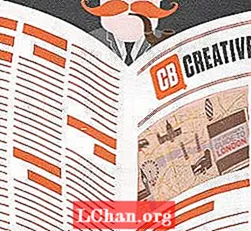Sisältö
- 01. Luo VR: ssä
- 02. Hanki luonnos
- 03. Työskentele kerrosten kanssa
- 04. Vedä pinnat ulos
- 05. Käytä sorvityökalua
- 06. Kokeile alakohtaista mallintamista
- 07. Luo monikulmainen esine
- 08. Työskentele alaosaston kanssa
- 09. Tutki työkaluja monikulmioille ja osa-alueille
- 10. Aktivoi alajaot
- 11. Vie 3D-sovellukseen

Gravity Sketch, VR-mainosten suunnittelu- ja mallintamistyökalu, on edelleen voimistunut VR-luovuuden tilassa ja kasvanut suosio taiteilijoiden keskuudessa ympäri maailmaa. Sovellus luo mallintamisympäristönsä VR: ssä ja sillä on muovaava vaikutus mallinnuksen luomiseen. VR-käsiohjaimien manipuloimalla petollisen yksinkertaisella ohjausjärjestelmällä Gravity Sketch voi saada kaikki taiteilijat tuntemaan itsensä yhdeksi mallinsa kanssa.
Lisäksi uusi osa-alueiden työkalupaketti on nostanut Gravity Sketchin ainutlaatuiseksi, ystävälliseksi mallinnustyökaluksi, joka tarjoaa uuden, intuitiivisen ja edullisen tavan saada minkä tahansa kokemustason taiteilijat aloittamaan mallintamisen.
- Gravity Sketch on Oculus Rift -katsaus
Gravity Sketch menee myös pitkälle kohti tarvetta 3D-sovellukselle, joka tarjoaa intuitiivisen mallintamisympäristön ja voi silti luoda geometrian, joka voidaan siirtää muihin 3D-ohjelmistoihin, kun se on valmis. Täältä löydät upeita esimerkkejä muista 3D-ohjelmistoista, joita voit käyttää Gravity Sketchin kanssa, parhaasta 3D-mallinnusohjelmistosta. Tutkitaan nyt, mitä Gravity Sketch voi tehdä.
01. Luo VR: ssä

Gravity Sketchin käyttämiseen tarvitaan VR-yhteensopiva Windows-kone sekä Oculus Rift, HTC Vive tai tiettyjen Windows-sekoitetun todellisuuden kuulokkeiden tuotemerkit. Riippumatta siitä, mitä kuuloketta käytetään, käsiohjaimet ovat välttämättömiä, koska ne sisältävät kaikki Gravity Sketchin käyttämiseen tarvittavat työkalut. Gravity Sketch on saatavana joko Steamin tai Oculus Rift -kaupan kautta. Tässä opetusohjelmassa käytettiin Gravity Sketchin vakioversiota.
02. Hanki luonnos

Kun olet hakenut viitekuvia napsauttamalla ja vetämällä intuitiivisesta käyttöliittymästä, luonnos voi alkaa. Akselin kytkeminen helpottaa symmetrian piirtämistä. Kun Gravity Sketch luo vektoriviivoja, jopa luonnosvaiheessa, jokaisella luonnoslinjalla voidaan muokata, poistaa tai siirtää ohjauspisteitä. Tämä tekee Gravity Sketchistä erinomaisen työkalun taiteilijoille kaikilla taitotasoilla, koska kaikki virheet voidaan nopeasti säätää ja korjata.
03. Työskentele kerrosten kanssa

Gravity Sketchillä on erinomainen kerros- ja ryhmittelyjärjestelmä. Objektien ryhmittelyä ohjaa vasen ohjain, ja objekteja voidaan lisätä ja ryhmitellä yhdellä napsautuksella. Tasopaletti voidaan vetää VR-ympäristöön ja esine voidaan pudottaa oikeaan kerrokseen poimimalla se ja pudottamalla se siniseen laatikkoon jokaisen kerroksen otsikon lopussa. Tason näkyvyyttä ja aktivointia hallitaan helposti kerrospaletin suuremmilla painikkeilla.
04. Vedä pinnat ulos

Kun luot pääpintoja, tarvitaan molemmat kädet. Pinnat vedetään kirjaimellisesti muotoon ja ne voivat napsahtaa ohjaamaan geometriaa, kuten polkuja. Kuten kaikki Gravity Sketch -elementit, näitä pintoja voidaan sitten muokata ja säätää niiden luomisen jälkeen. 3D-vakiokäytännöt, kuten vähemmän ohjauspisteitä, mahdollistavat pintojen toimivan hyvin Gravity Sketchin kanssa, koska se helpottaa ohjauspisteiden kaappaamista.
05. Käytä sorvityökalua

Gravity Sketchillä on ainutlaatuinen menetelmä sorviobjektien luomiseen. Sorvaesineet vedetään akselin sijoittamiseen toissijaisella kädellä. Jälleen näitä voidaan muokata piirtämisen jälkeen. Tämä menetelmä toimii myös Gravity Sketchin pyöreän matriisijärjestelmän kanssa, joka käyttää samaa akselia, jotta voidaan luoda useita saman uran esiintymiä - loistava tapa luoda lankakudoksia ja muita yksityiskohtaisia elementtejä.
06. Kokeile alakohtaista mallintamista

Gravity Sketchin osa-alueiden ja monikulmioiden mallintamisen työkalusarja on hieno uusi ominaisuus, mutta se ei tarkoita, että perinteisestä työnkulusta tulisi luopua tällä tavoin. Luonnosharjaa tulisi silti käyttää nopeasti muodostamaan nopea 3D-luonnos, jonka avulla taiteilija voi saada käsityksen äänenvoimakkuudesta hyvin nopeasti. Pidä luonnokset yhtenä Gravity Sketch -kerroksena, joka voidaan piilottaa tai näyttää eri läpinäkyvyystasoilla haluttaessa mallinnusprosessin kautta.
07. Luo monikulmainen esine

Vaikka pari olemassa olevista NURBS-työkaluista, kuten pinnoista, voidaan muuntaa polygoniksi / osa-alueeksi, jos se on uusi kohtaus, on parasta aloittaa työskentely yhdellä tasolla, symmetria on jo valittu. Voit tehdä tämän siirtymällä Primitive-valikkoon ja valitsemalla Plane. Varmista, että primitiivitason oikeassa yläkulmassa oleva jaettu pyöristetty neliömäinen kuvake on valittu. Tämä harmaisee primitiiviset objektit, joita Gravity Sketch ei voi käyttää alaosaston tekemiseen.
08. Työskentele alaosaston kanssa

Reunojen suulakepuristaminen geometrian lisäämiseksi on yksinkertaista Gravity Sketch -ohjelmassa. Valitse reuna (t) tai monikulmio (t) ja sitten yksi napsautus pääohjaimen liipaisimesta vetää uuden reunan tai monikulmion. Pisteet napsahtavat läheisiin pisteisiin ja tiivistävät reunat. Kun työkalupaletista on valittu Auto Select Loops -työkalu (näkyy toissijaisessa kädessä muokkaustilassa), Gravity Sketch voi valita uskottavat reunasilmukat ja puristaa monikulmion kaistaleen yhdellä napsautuksella liipaisinta.
09. Tutki työkaluja monikulmioille ja osa-alueille

Alaryhmän työkalusarjaan pääsee napsauttamalla ensisijaisen käden alaosaa, jolla on harjan ja vasaran kuvake muokkaustilassa. Tikkupallo on tasoitustyökalu, joka tasoittaa pisteen sijaintia - muista skaalata näkymä Gravity Sketch -ohjelmassa eikä itse sileä työkalu. Siellä on myös veitsi uusien reunojen leikkaamiseksi monikulmioon ja yhdistämistyökalu, joka voi yhdistää erilliset monikulmion kohteet yhdeksi kerrokseksi.
10. Aktivoi alajaot

Vaihda muokkauspaletissa Pois / Päällä-painike Alajaottelutaso-kohdassa. Alajakoa on kolme tasoa. Jos reunat ovat liian sileät, reunasilmukat voidaan helposti lisätä napsauttamalla yhdellä napsautuksella liipaisinta ensisijaisen käden reunalla, mikä tekee sitten reunasilmukan, jos käytettävissä on uskottava monikulmiosilmukka. Kun ”Auto Select Loops” on valittu, taiteilija voi manuaalisesti liu'uttaa uuden reunasilmukan kovemmaksi kulmaksi.
11. Vie 3D-sovellukseen

Gravity Sketchin perusversio sallii OBJ-viennin, joka on täydellinen useimpiin käyttötarkoituksiin. OBJ voi olla geometrialtaan raskas, joten varaudu mallin uudelleentarkasteluun tarvittaessa reaaliaikaisten tai animaatiovaatimusten vuoksi. Jos värejä lisätään Gravity Sketch -prosessin aikana, ne kulkevat erillisinä materiaaleina. Gravity Sketch pystyy luomaan perushahmoja, mutta sen kyky luoda geometriaa vietäväksi 3D-sovelluksiin tekee siitä korvaamattoman arvokkaan luomistyökalun.
Tämä artikkeli julkaistiin alun perin 3D-maailma, maailman myydyin lehti CG-taiteilijoille. Skirjoita 3D-maailma.